?永中office設置文檔圖片背景的教程
時間:2023-05-15 15:20:21作者:極光下載站人氣:56
相信大部分的用戶都接觸過永中office軟件,這款辦公軟件中的功能是很強大齊全的,并且可以讓用戶在軟件中進行文字處理、電子表格制作或是簡報制作等,總之永中office軟件能夠很好的滿足用戶的編輯需求,當用戶在永中office軟件中編輯文檔文件時,為了讓頁面變得更加的美觀,用戶可以在頁面上設置圖片背景,那么用戶應該怎么來操作實現呢,這個問題其實很好解決,用戶直接在軟件的菜單欄中找到頁面顏色選項,接著在打開的填充效果窗口中,用戶來到圖片選項卡上并選擇好圖片即可設置成功,那么接下來就讓小編來向大家分享一下永中office設置文檔圖片背景的方法教程吧,希望用戶能夠喜歡。
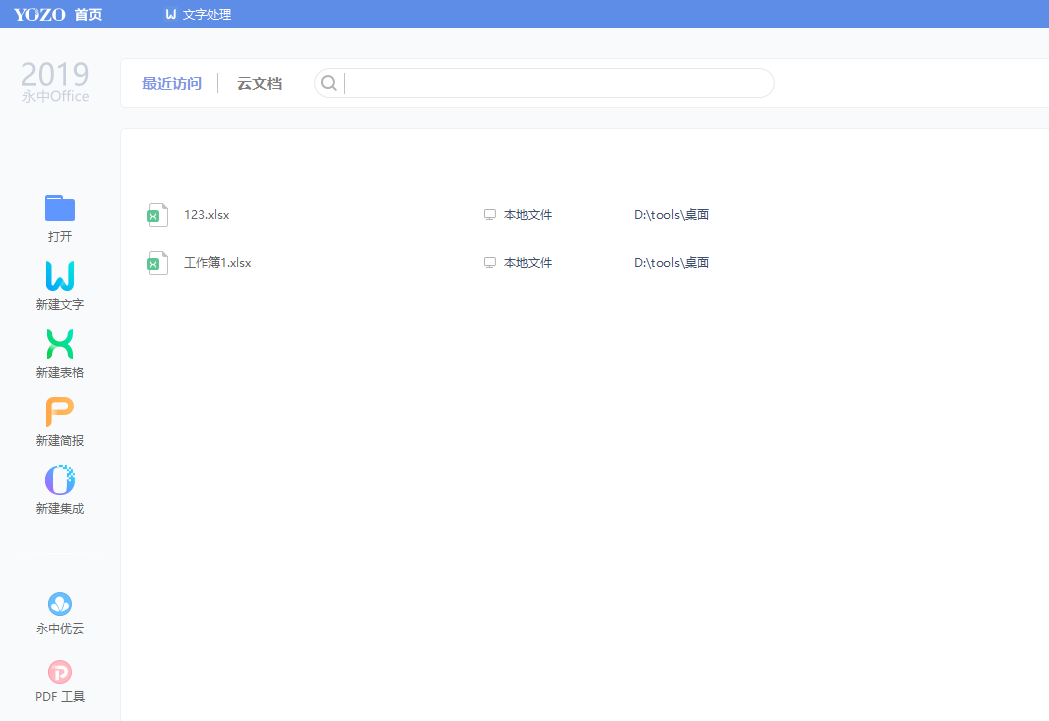
方法步驟
1.用戶首先打開永中office軟件,并來到文檔的編輯頁面上來進行設置
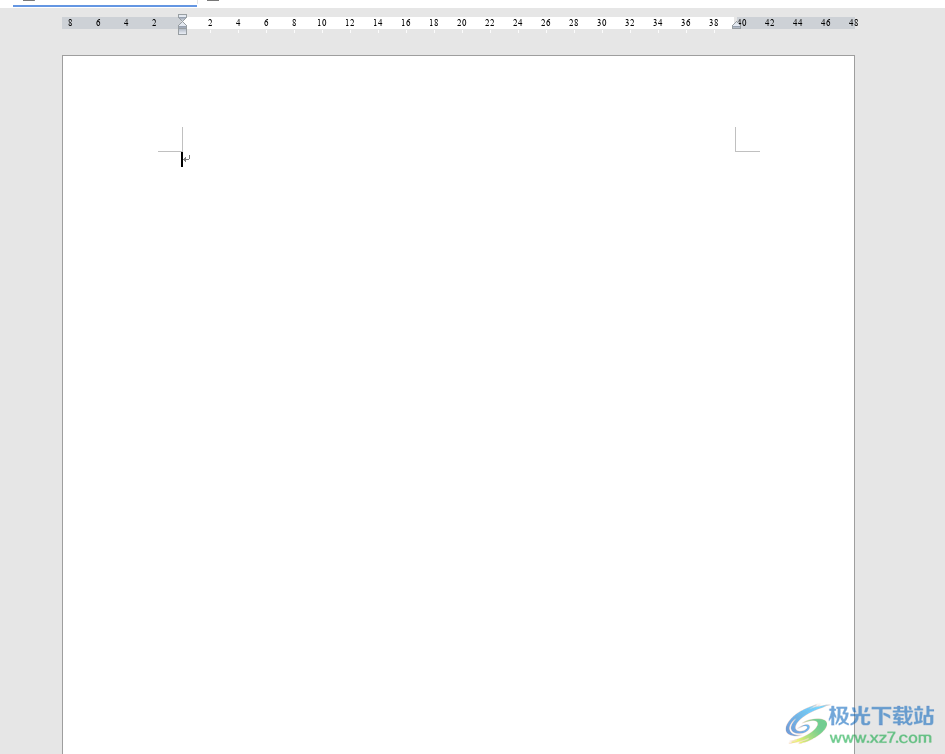
2.在頁面上方的菜單欄中點擊頁面布局選項,將會顯示出相關的選項卡,用戶選擇其中的頁面顏色選項
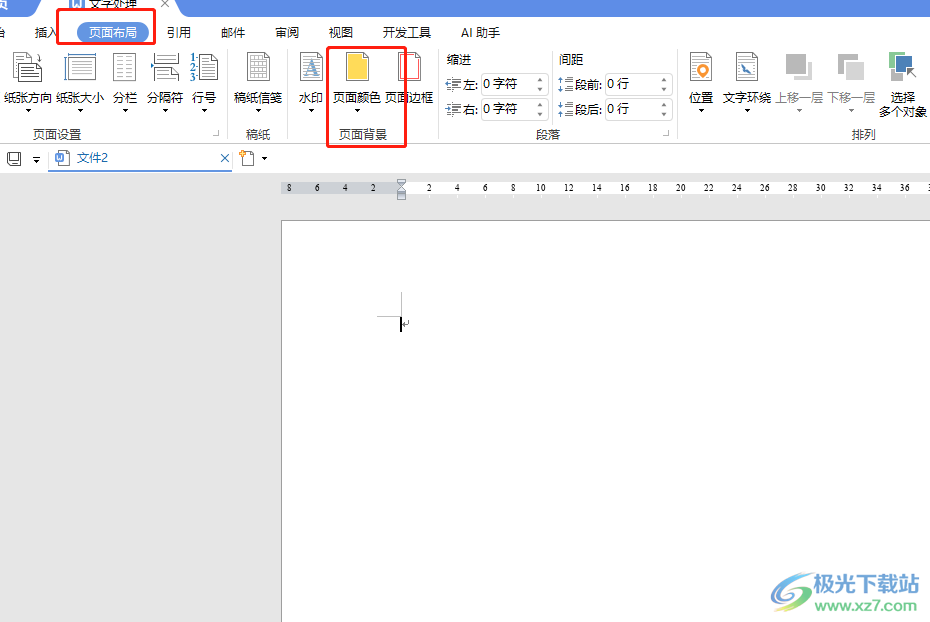
3.將會拓展出下拉菜單,用戶選擇其中的填充效果選項,將會打開填充效果窗口
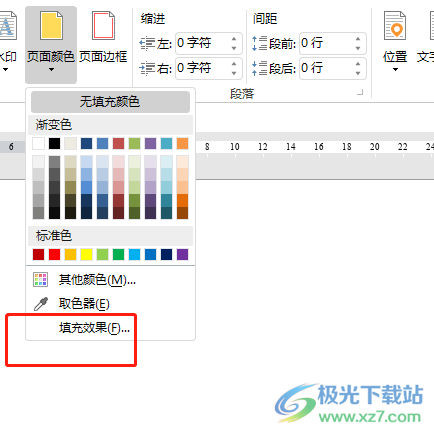
4.在打開的填充效果窗口中,用戶將選項卡切換到圖片選項卡上
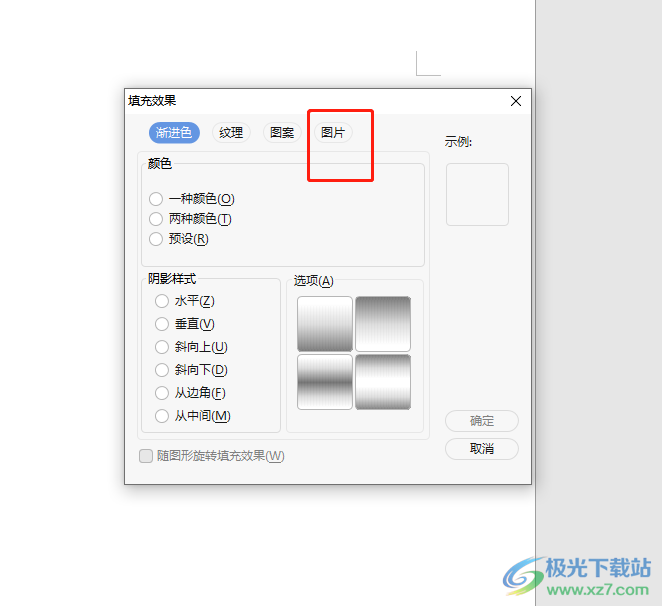
5.這時會顯示出相關的功能選項,用戶點擊其中的選擇圖片選項
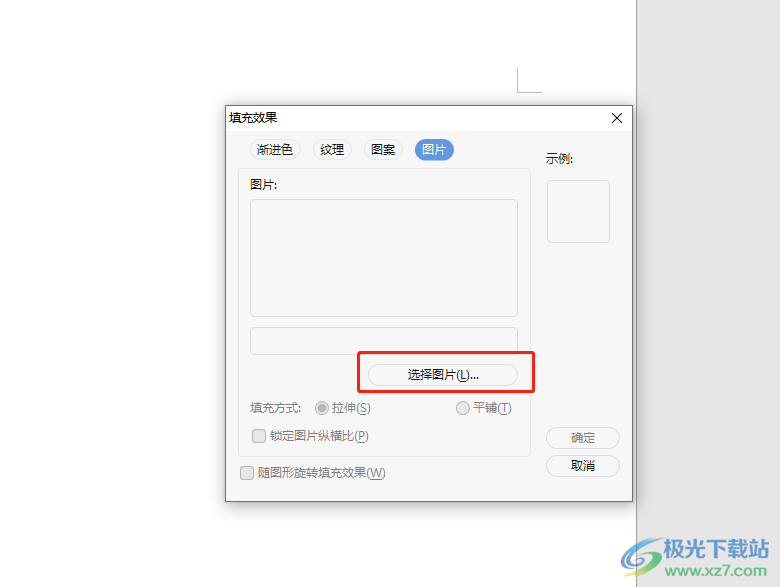
6.在打開的文件夾窗口中,用戶選擇好需要的圖片并按下插入按鈕
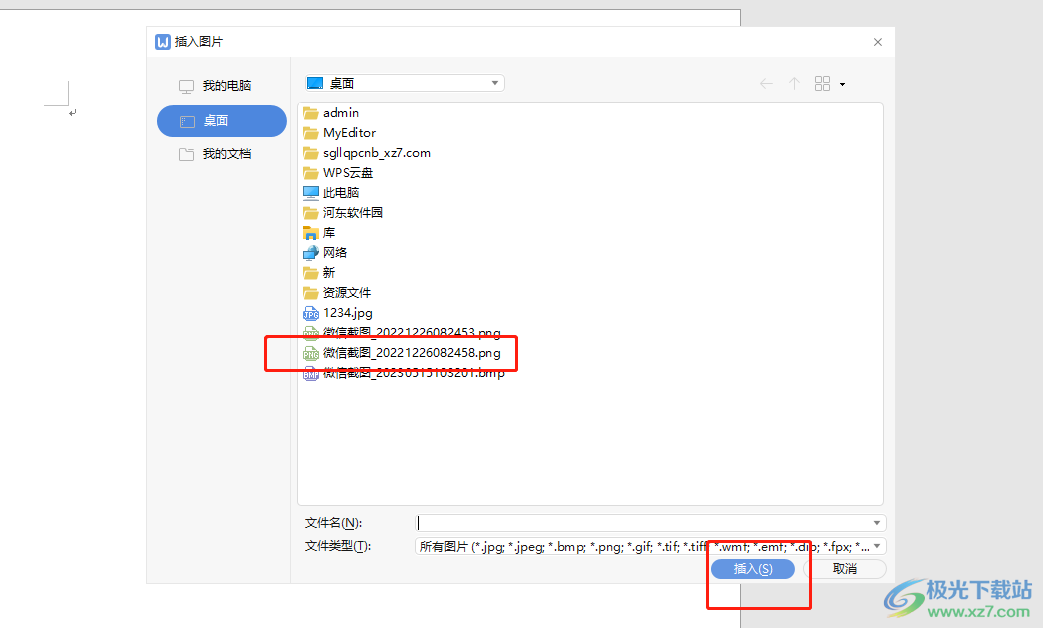
7.設置成功后,用戶在填充效果窗口中直接按下確定按鈕就可以了
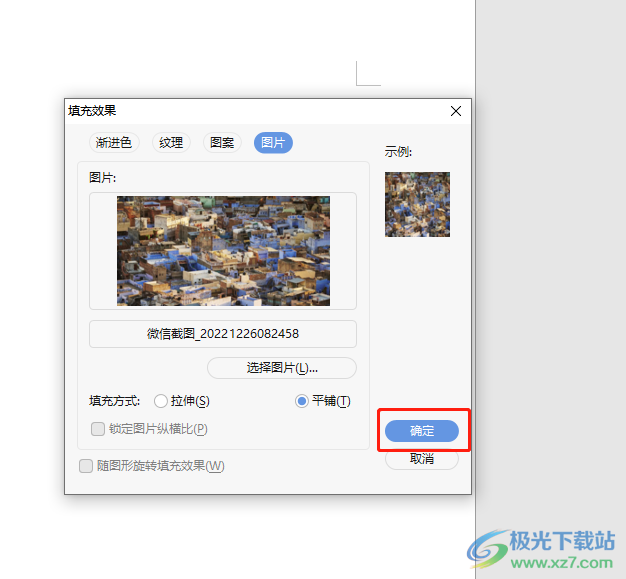
8.如圖所示,用戶可以看到頁面已經成功添加上了圖片背景,如圖所示
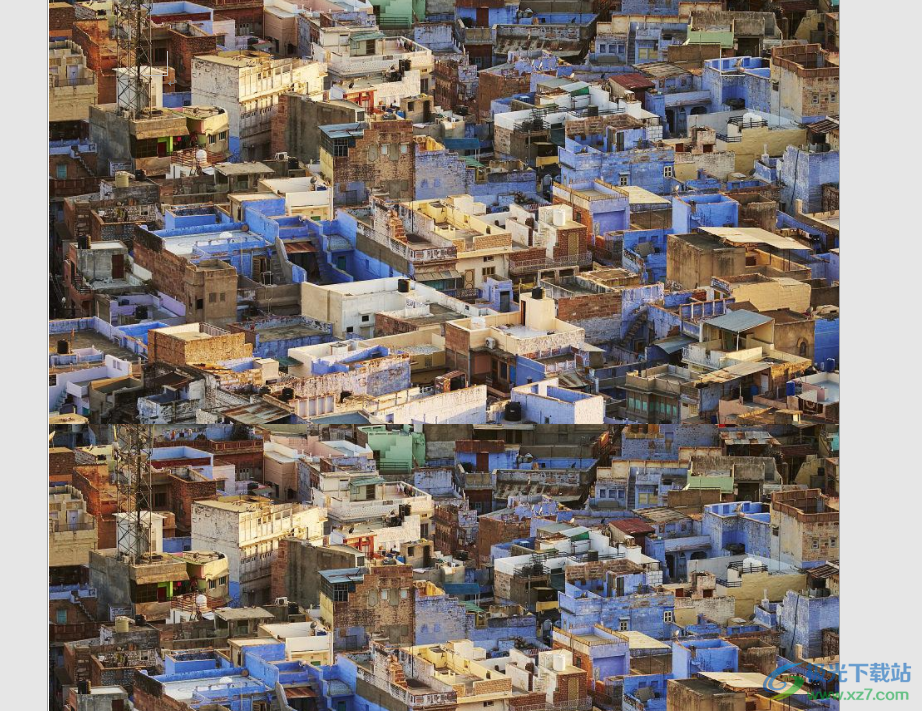
用戶在永中office軟件中編輯文檔文件時,有時根據自己的需求會給頁面添加上圖片背景,用戶只需要在菜單欄中找到頁面顏色選項,接著在打開的填充效果窗口中切換到圖片選項卡上,隨后選擇好填充的圖片即可設置成功,方法簡單易懂,大家快來操作試試看吧。

大小:207.00 MB版本:v9.0.1177.131 官方版環境:WinAll
- 進入下載
相關推薦
相關下載
熱門閱覽
- 1百度網盤分享密碼暴力破解方法,怎么破解百度網盤加密鏈接
- 2keyshot6破解安裝步驟-keyshot6破解安裝教程
- 3apktool手機版使用教程-apktool使用方法
- 4mac版steam怎么設置中文 steam mac版設置中文教程
- 5抖音推薦怎么設置頁面?抖音推薦界面重新設置教程
- 6電腦怎么開啟VT 如何開啟VT的詳細教程!
- 7掌上英雄聯盟怎么注銷賬號?掌上英雄聯盟怎么退出登錄
- 8rar文件怎么打開?如何打開rar格式文件
- 9掌上wegame怎么查別人戰績?掌上wegame怎么看別人英雄聯盟戰績
- 10qq郵箱格式怎么寫?qq郵箱格式是什么樣的以及注冊英文郵箱的方法
- 11怎么安裝會聲會影x7?會聲會影x7安裝教程
- 12Word文檔中輕松實現兩行對齊?word文檔兩行文字怎么對齊?
網友評論